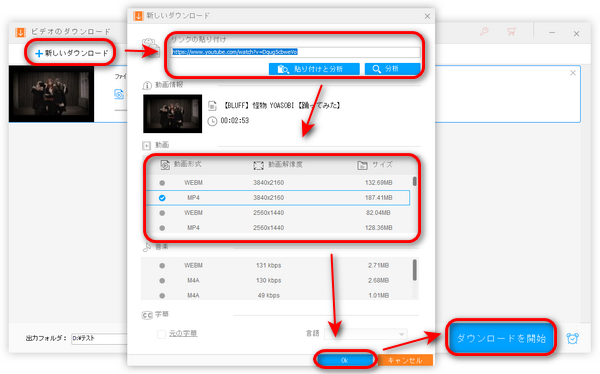
Braveは広告やトラッカーのブロック機能が搭載された安全なブラウザです。Windows、macOS、Linux、Android、iOSなど様々なプラットフォームで利用でき、今は多くのユーザーを持っています。
Braveにはプレイリストの機能も搭載され、それを利用すればYouTubeなどの動画をオフラインで保存して再生することができます。しかし、プレイリスト機能はiOSしか対応できなく、PC/Android以外では利用できません。
今回は、PCやAndroidのBraveユーザーのために、BraveでYouTube動画をダウンロードする方法について紹介していきたいと思います。
* ご注意:著作権保護されているYouTube動画をダウンロードすることは禁止されています。
PCのBraveブラウザでYouTubeなどの動画をダウンロードするには、主に「ダウンロードサイト」、「拡張機能」、「ダウンロードソフト」といった三つの方法があります。ですが、現在ほとんどの拡張機能はYouTubeのダウンロードに対応できなくなってしまったので、今回は拡張機能の紹介を割愛いたします。
BraveブラウザでYouTubeのダウンロードサイトを利用すれば、簡単にYouTube動画をダウンロードできます。ここでは、「Dirpy」というサイトを利用してユーチューブ動画のダウンロード方法について簡単に説明します。
ステップ1、BraveでYouTubeにアクセスし、ダウンロードしたい動画のURLをコピーします。
ステップ2、Dirpy(https://dirpy.com/)を開き、コピーしたYouTube動画のURLを貼り付けて「dirpy!」をクリックします。
ステップ3、必要に応じて、ファイル名、開始・終了時間、タブ情報などを設定します。
ステップ4、動画の解像度と形式を指定してから、「ビデオを録画」をクリックすればユーチューブ動画をダウンロードできます。
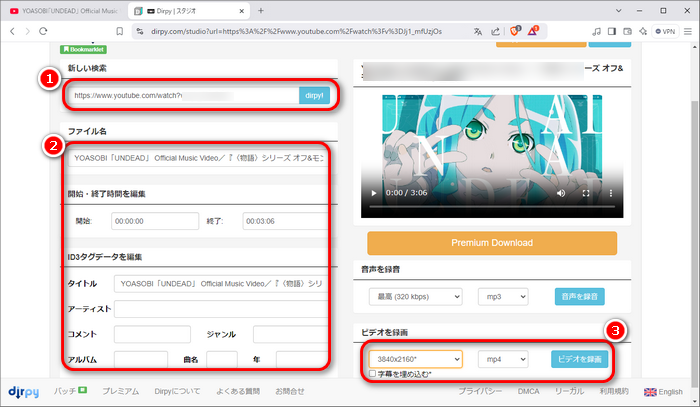

ソフトでBraveからYouTube動画をダウンロードしたいなら、「WonderFox HD Video Converter Factory Pro」というのがおすすめです。
このソフトは、YouTubeを含む1000+以上のサイトから最大8Kの動画を高速にダウンロードできます。再生リストやチャンネルにある動画の一括ダウンロードも対応します。また、ダウンロードできない動画やライブ配信などをこのソフトの録画機能で録画して保存するのも可能です。
BraveからYouTube動画をダウンロードする手順は下記のとおりです。まずこのソフトをPCに無料ダウンロードしてインストールしましょう。
ステップ1、BraveでYouTubeにアクセスし、ダウンロードしたい動画のURLをコピーします。
ステップ2、WonderFox HD Video Converter Factory Proを実行し、メイン画面で「ダウンロード」をクリックします。
ステップ3、「新しいダウンロード」をクリックします。コピーしたYouTube動画のURLを貼り付けて「分析」をクリックします。
ステップ4、分析結果で動画形式、解像度を選んで「OK」をクリックします。
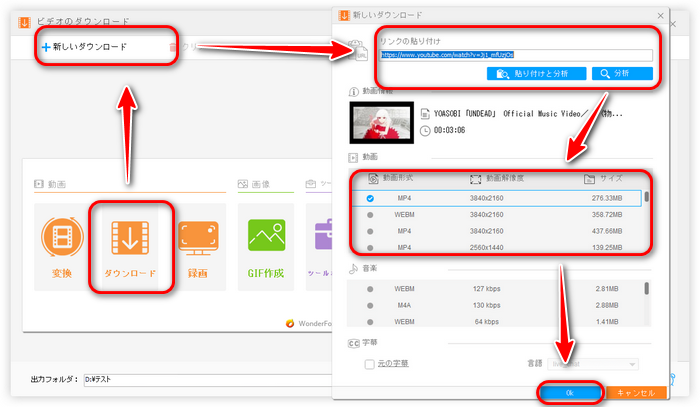
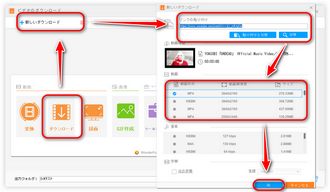
ステップ5、「▼」ボタンをクリックして動画の保存先を指定して、「ダウンロードを開始」をクリックすればユーチューブ動画をダウンロードできます。
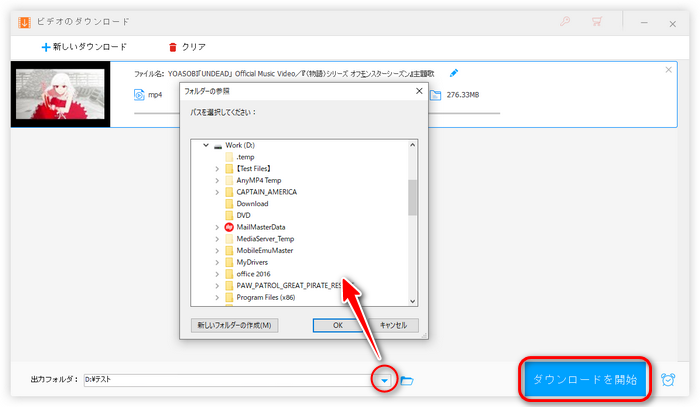
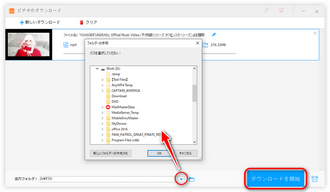
WonderFox HD Video Converter Factory Proを無料ダウンロード>> WonderFox HD Video Converter Factory Proを無料ダウンロード>>
AndroidのBraveブラウザでYouTube動画をダウンロードするためには、同じくYouTubeダウンロードサイトを利用できます。一部のダウンロードサイトはスマホでもアクセスできます。ここでは、「SaveFrom.Net」を例としてユーチューブのダウンロード手順を説明いたします。
ステップ1、AndroidスマホのBraveブラウザでSaveFrom.Net(https://ja.savefrom.net/189/)のURLを入力してアクセスします。
ステップ2、YouTubeアプリを開き、ダウンロードしたい動画の下にある「共有」ボタンをタップして「コピー」をタップします。
ステップ3、Braveブラウザに戻り、コピーしたYouTube動画のURLをSaveFrom.Netに貼り付けます。
ステップ4、分析結果の下にある「ダウンロード」ボタンをタップすればユーチューブ動画をダウンロードして保存できます。
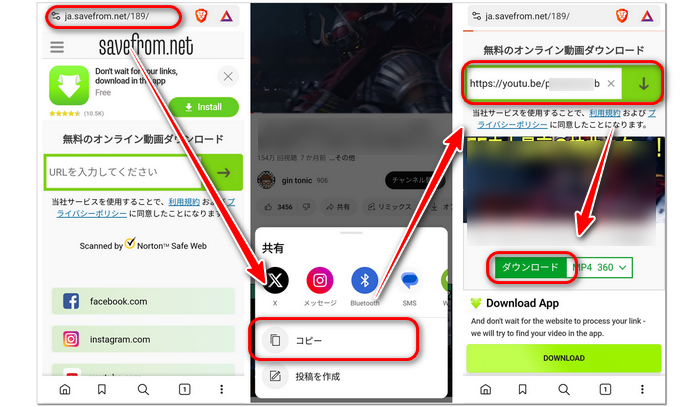
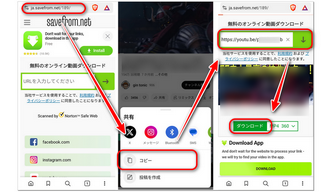
iOSでも上記方法でYouTube動画をダウンロードできますが、Braveのプレイリスト機能を利用してYouTube動画をダウンロードしたいなら、下記手順をご参考ください。
ステップ1、Braveの設定で「Playlist」をタップします。
ステップ2、「オフライン再生のために自動保存する」をオンにします。
ステップ3、BraveでYouTube動画の再生ページを開き、プレイリスト追加ボタンをタップすると、動画がプレイリストに追加され、自動ダウンロードされます。
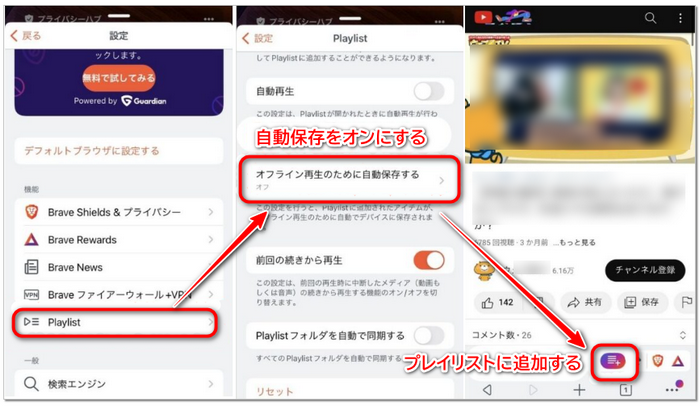
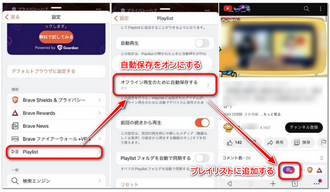
ヒント:
・ダウンロードされた動画はスマホのストレージ容量を消費します。
・ダウンロードされた動画はBraveアプリしか再生できません。
利用規約 | プライバシーポリシー | ライセンスポリシー | Copyright © 2009-2025 WonderFox Soft, Inc. All Rights Reserved.